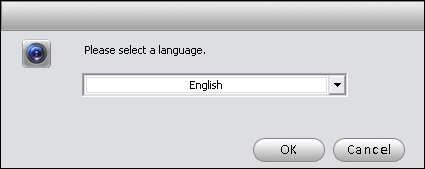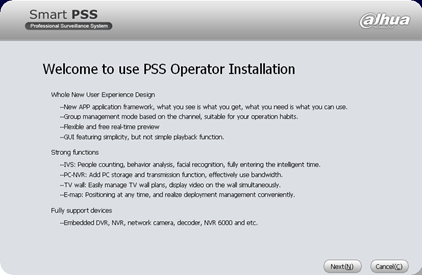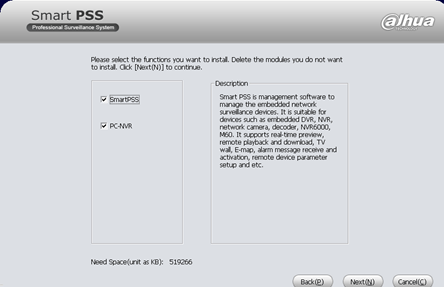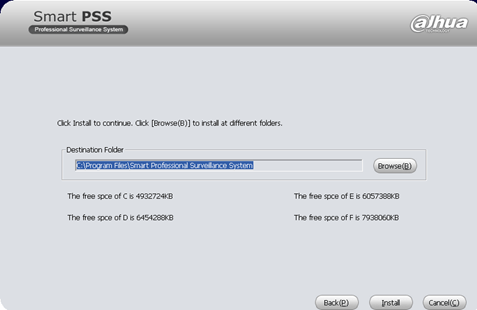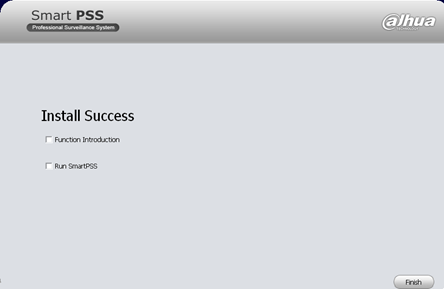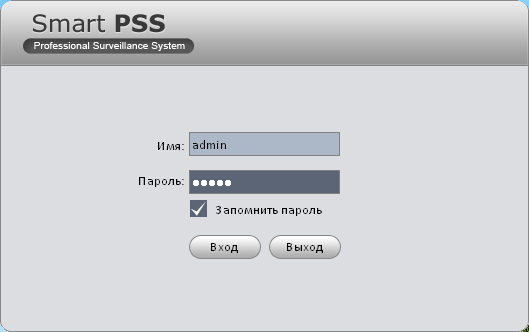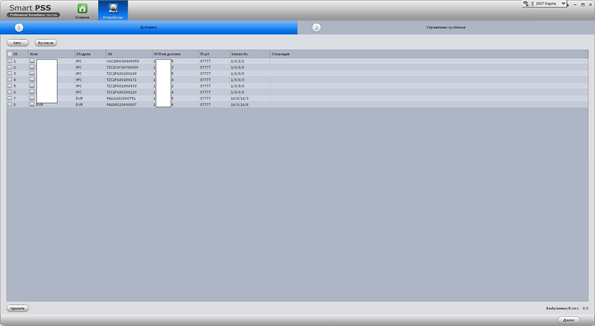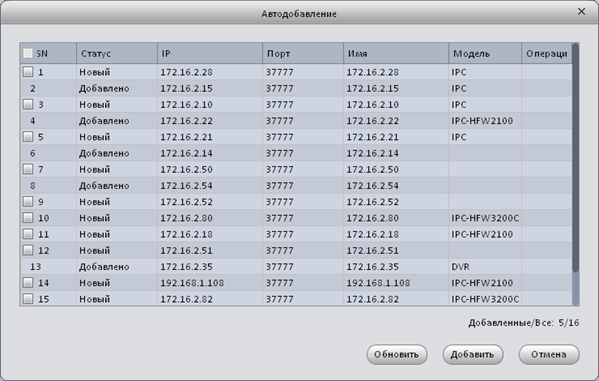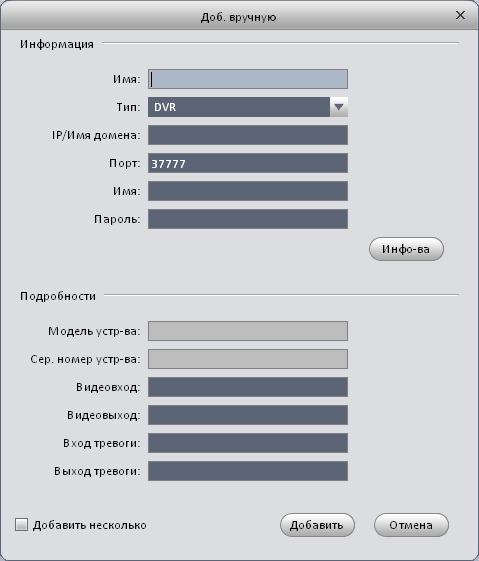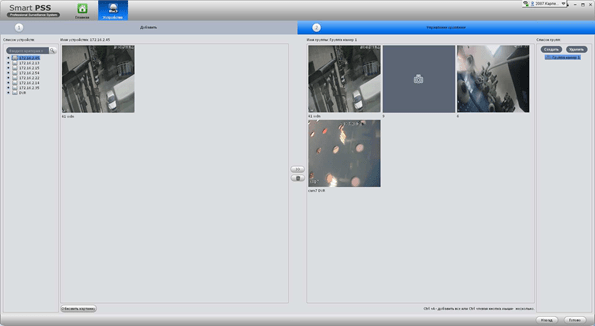- Smart PSS – программа для организации видеонаблюдения
- Возможности приложения
- Установка программного обеспечения
- Системные требования
- Запуск и пользование Smart PSS
- Добавление устройств
- Сохранение записи с камер
- Проблемы при работе с программой
- Smart PSS для Linux
- Техпідтримка VidiMost.com
- ПО для удалённого просмотра видео с камер видеонаблюдения
Smart PSS – программа для организации видеонаблюдения
Smart PSS — это программа, позволяющая управлять системами видеонаблюдения и камерами, а также регистраторами и прочими системами безопасности. Приложение совместимо только с продуктами под брендом RVI от китайской компании Dahua. Поддержке систем видеонаблюдения от других производителей не предусмотрено.
Возможности приложения
Эта программа обладает широким функционалом в управлении и настройки охранных видеосистем, так и камер наблюдения и других подобных продуктов данного производителя. Основные особенности и возможности Smart PSS можно выделить в следующем списке:
- Управление видеонаблюдением.
- Просмотр прямой трансляции сразу с нескольких камер одновременно.
- Управление зумом и другими функциями на каждой отдельной камере.
- Просмотр архивных записей с одной или нескольких камер одновременно. Перемотка видео и пауза.
- Сохранение только отдельных фрагментов видеозаписей, что даст возможность посмотреть запись за конкретную дату.
- Разделение пользователей и для каждого можно выставить собственные настройки.
- Функция, позволяющая сохранить видео.
- Добавление и удаление устройств и многое другое.
Это далеко не полный список возможностей Smart PSS, кроме того приложение постоянно обновляется и появляется поддержка новых устройств и фишек. К примеру, ожидаться поддержка искусственного интеллекта в камерах, управление и настройки распознавания лиц, движения людей и прочих параметров.
Установка программного обеспечения
Для начала работы в приложении, нужно его скачать и установить на свой компьютер. Для этого есть специальная инструкция, представленная ниже:
- Нужно скачать Smart PSS с официального сайта или другого ресурса, но торрент можно не использовать, так как приложение и так весит немного.
- Дважды кликаем по установочному файлу приложения, который имеет формат .exe.
- Откроется окно, где можно выбрать язык, и можно настроить интерфейс на русском, для этого не пригодится русификатор. Нажимаем «Ок», что подтвердит выбор языка.
- Жмем Next, и это перенесет на пользовательское соглашение, его можно прочитать и подтвердить, нажав галочку на Accept.
- Перейдя в новое окно, нужно настроить то какие компоненты установить, на нужно поле ставим галочку и подтверждаем.
- Выбираем путь на жестком диске, куда установить программу.
Через некоторое время процесс завершиться и Smart PSS будет на компьютер готово к работе.
Системные требования
Перед тем, как начать полноценно пользоваться приложением, нужно сверится с его системными требованиями. Однако это больше формальность, так как они весьма лояльны и все может работать даже на ПК, 15-ти летней давности. Для работы Смарт ПСС, необходимы:
- Операционная система Windows 2000 и выше. Есть поддержка современных систем Windows 7, Windows 10 и тд, не важно 32 bit или 64 bit.
- Процессор с частотой от 2.4Ггц.
- Видеокарта, которая поддерживает directX 8.0c и выше.
- От 1 Гб оперативной памяти.
- 1024×768 разрешение дисплея, но есть поддержка высоких разрешений и широкого формата.
- Для комфортной и быстрой работы лучше использовать более производительное железо, чем представленные минимальные системные требования.
Запуск и пользование Smart PSS
Когда программа установлена, можно начать ее работу, однако для этого потребуется базовая предварительная настройка. Для этого следует использовать руководство ниже. Так, сперва предстоит запустить программу и зарегистрироваться в системе как админ, придумав и подтвердив пароль, после этого можно будет зайти непосредственно в саму программу. Можно использовать пароль по умолчанию или же придумать свой.
Добавление устройств
Для начала полноценной работы, нужно добавить камеры и системы наблюдения от компании Дахуа, чтобы смотреть прямые трансляции в реальном времени, а также работать с видеозаписями и прочими элементами. Для того, чтобы добавить новое устройство программу:
- В главном меню в верхней части есть пункт «Менеджер устройств», кликните по нему.
- Нажмите кнопку «Авто», и это позволит определить все подключённые устройства.
- Далее можно добавить камеру, сделать подключение видеорегистратора и многое другое.
- Для этого ставим флажки напротив нужных устройств, и в нижней панели жмем «Добавить».
Также можно сделать все самому, кликнув пункт «Вручную», и в новом окне прописать необходимые данные самого устройства, и подтвердить их. Там же в списке устройств можно не только сделать их подключение, но и удаление.
Далее начнется трансляция, и можно выбрать плитку на 5 камер и даже более, или менее, смотря сколько устройств подключено и какие камеры нужно видеть в данный момент. Важно понимать, что есть определенные ограничения количества камер.
Сохранение записи с камер
Любое видеонаблюдение, сопровождается сохранением записи, так как могут быть важные моменты, которые нужно запечатлеть. Программа сможет не просто сохранить видео, но даже выбрать промежуток времени и определенные кадры. Так, для сохранения видео сделайте следующее:
- Выберите канал видеопотока.
- Нажмите на «Старт записи».
- После этого запись начнется. В этом же окне можно настроить таймаут потока.
- Завершить запись можно в этом же окне.
Проблемы при работе с программой
Самая основная неполадка, заключается в том, что пользователь забывает пароль, в этом случае поможет сброс пароля. При запуске нужно выбрать пункт «Забыли пароль?», и кликнув по нему, следовать инструкциям на экране.
Следующей популярной неполадкой является «ошибка воспроизведения netsdk». Для исправления надо либо обновить приложение или прошивку камер, а также можно откатиться к более старой версии программы, если нет пока новой. Этим же способом может быть исправлена ошибка открытия видео. Иногда файлы могут быть повреждены, в таком случае их не восстановить.
Если приложение просто не запускается, то нужно его переустановить, обычно проблема решается. Также бывает, что нет изображения. Чаще всего необходимо проверить сами устройства, убедиться, что они корректно подключены и ничего не мешает их обзору.
Одна из более сложных ошибок это когда не найден сетевой хост. И в этом случае надо обновить драйвера устройств, или же запросить помощь у поддержки используя телефон, почтовый ящик и другие варианты. Иногда помогает сброс настроек на заводские.

Smart PSS для Linux
Здравствуйте коллеги. Столкнулся с необходимостью установки Dahua Smart pss на ОС Linux. Подскажите плиз. где найти софт или варианты эмуляции. Спасибо.
Техпідтримка VidiMost.com
Спеціаліст
есть только старая версия для Linux и не Smart pss, а PSS.
Еще нашел инструкцию как запустить под Linux Mint 19 виндовую версию, пробуйте НА СВОЙ СТРАХ И РИСК :
$ ver=$(lsb_release -sr); if [ $ver != «18.10» -a $ver != «18.04» -a $ver != «16.04» ]; then ver=18.04; fi
$ echo «deb http://download.opensuse.org/repositories/home:/strycore/xUbuntu_$ver/ ./» | sudo tee /etc/apt/sources.list.d/lutris.list
$ wget -q https://download.opensuse.org/repositories/home:/strycore/xUbuntu_$ver/Release.key -O- | sudo apt-key add —
$ sudo apt update
$ sudo apt install lutris
$ wget https://support.vidimost.com/files/DH_SMARTPSS-Win64_En_IS_V2.003.0000004.0.R.201021.exe
Запускаем Lutris.
Runners -> Wine -> Manage versions -> Галка на tkg4.2 -> OK (оно скачает топовую версию wine-staging).
Добавляем новый ярлык со SmartPSS — «Add game»
Заполняем Game info:
SmartPSS
Wine
2018 (не важно, но без него вроде дальше не пускает)
Заполняем Game options:
Executable (путь до скачанного файла установщика DH_SMARTPSS-Win64_En_IS_V2.003.0000004.0.R.201021.exe)
Жмем Play. Начнётся конфигурация префикса wine.
Оно может спросить «Установить wine-mono?». Соглашаемся.
Оно может спросить «Установить wine-gecko?». Соглашаемся.
Появится окно инсталляции SmartPSS. Далее, далее, оставить галку только на SmartPSS, далее, готово. Оно инсталлирует прогу в /home/username/.wine/drive_c/Program Files/ (если мы на вкладке Game options не указывали какой-то иной путь до префикса wine). По окончании жмем Finish, «запустить сейчас» не нужно.
3. Запускаем SmartPSS.
Перенастраиваем ярлык со SmartPSS — «Сonfigure game»
Изменяем Game options:
Executable (путь до рабочего файла установленной проги, у меня /home/username/.wine/drive_c/Program Files/Smart Professional Surveillance System/SmartPSS/SmartPSS.exe)
Жмем Play. Удивительно, но запустится прога
.
Она спросит мастер-пароль на саму себя, задаем какой-нибудь. Затем добавляем регики и т.д. Вроде всё работает.
ПО для удалённого просмотра видео с камер видеонаблюдения
Для оборудования:
RVi-IPC12 (3.6 мм) NEW
RVi-IPC11 (3.6 мм) NEW
RVi-IPC11 (2.8 мм) NEW
RVi-IPC22DN
RVi-IPC23DN
RVi-IPC23-PRO
RVi-IPC31 (2.7-12 мм)
RVi-IPC32 (2.7-12 мм)
RVI-IPC31VB (2.8)
RVI-IPC31VB (4)
RVi-IPC32DNS (3.6 мм)
RVi-IPC32M (2.8 мм)
RVi-IPC32M (6 мм)
RVi-IPC32MS (2.8 мм)
RVi-IPC32MS (6 мм)
RVi-IPC32MS-IR V.2 (2.8)
RVi-IPC32S (3.6 мм)
RVi-IPC32S (2.8 мм)
RVi-IPC32VL (2.7-12)
RVI-IPC32VM4
RVi-IPC33 (2.7-12)
RVi-IPC33M (2.8 мм)
RVi-IPC33M (6 мм)
RVI-IPC33MS (2.8)
RVI-IPC33MS (6)
RVI-IPC33S (3.6 мм)
RVI-IPC33S (2.8)
RVI-IPC33VB(2.8)
RVI-IPC33VB (4)
RVI-IPC33VS (2.8)
RVi-IPC33V (2.8 мм)
RVI-IPC34M (2.8)
RVi-IPC34M-IR (2.8)
RVI-IPC34M-IR V.2 (2.8)
RVI-IPC34VD (2.8)
RVI-IPC34VDM4
RVI-IPC34VM4
RVI-IPC38VD (4.0)
RVI-IPC38VM4 (2.7-12)
RVi-IPC41 (2.7-12 мм)
RVi-IPC41DNL NEW
RVi-IPC41DNS (3.6 мм)
RVi-IPC41DNS (6 мм)
RVi-IPC42 (2.7-12 мм)
RVi-IPC42DN
RVi-IPC42DNS
RVI-IPC42M4 (2.7-12 мм)
RVI-IPC42M4 V.2
RVi-IPC42S (3.6 мм)
RVi-IPC42S (6 мм)
RVi-IPC42S V.2 (2.8)
RVi-IPC42Z12 (5.1-61.2)
RVi-IPC43 (2.7-12 мм)
RVi-IPC43DNS (3.6 мм)
RVi-IPC43DNS (6 мм)
RVi-IPC43L (2.7-12)
RVi-IPC43M3 (3-9 мм)
RVi-IPC43-PRO (2.7-12 мм)
RVI-IPC43S (3.6 мм)
RVI-IPC43S (6 мм)
RVI-IPC43S V.2 (2.8)
RVI-IPC43S V.2 (4)
RVI-IPC44 (3.6)
RVI-IPC44 (6)
RVI-IPC44 V.2 (3.6)
RVi-IPC44-PRO (2.7-12)
RVI-IPC44-PRO V.2 (2.7-12)
RVI-IPC48M4
RVI-IPC48 (4)
RVi-IPC52DN20
RVi-IPC52Z12
RVi-IPC52Z12i
RVi-IPC52Z4i
RVi-IPC52Z30-PRO
RVi-IPC53M (3.6)
RVi-IPC62DN30
RVi-IPC62Z12 (5.1-61.2 мм)
RVi-IPC62Z30-PRO (4.3-129 мм)
RVi-IPC62Z30
RVi-IPC62Z25-A1
RVi-IPC62Z30-A1
RVI-IPC74
RVi-IPN4/1
RVi-IPN16/8-PRO
RVi-IPN16/2-8P
RVi-IPN16/2-PRO NEW
RVI-IPN16/4-4K
RVI-IPN16/8-4K
RVi-IPN16/1L
RVI-IPN16/4-4K V.2
RVi-IPN32/8-PRO-4K
RVi-IPN32/2L
RVi-IPN32/8-PRO-4K V.2
RVi-IPN8/1-4P
RVi-IPN8/1L
RVi-IPN16/2
RVi-IPN16/2-PRO
RVi-IPN16/4-PRO
RVi-IPN4/2
RVi-IPN16/8
RVi-IPN8/2
RVi-HDR16LB-C V.2
RVi-HDR04LB-C
RVi-HDR04LA-C V.2
RVi-HDR08LA-C V.2
RVi-HDR04LA-C
RVi-HDR08LA-C
RVi-HDR16LB-C
RVi-R16LA-C V.2
RVi-R04LA-C V. 2
RVi-R08LA-C V.2
RVi-R04LA-C
RVi-R08LA-C
RVi-R16LB-C V.2
RVi-R08LB-C
RVi-R16LB-C
RVi-HR16/64-4K
RVi-R16LB
RVi-R16LA
RVi-R16LB-PRO
RVi-R16PA-PRO
RVi-R16HP
RVi-R16LA
RVi-R16LB-PRO/N
RVi-R04LA
RVi-R04LB-PRO
RVi-R04LB
RVi-R08LA
RVi-R08LB-PRO
RVi-R08LA
RVi-R16MA-PRO
RVi-R08MA
RVi-R16MA OLD
RVi-IPN16/1L-4K
RVi-IPN32/2L-4K